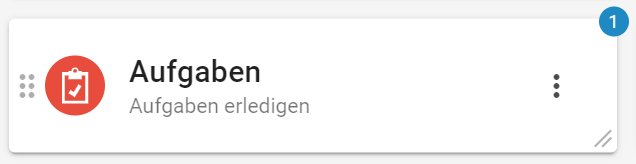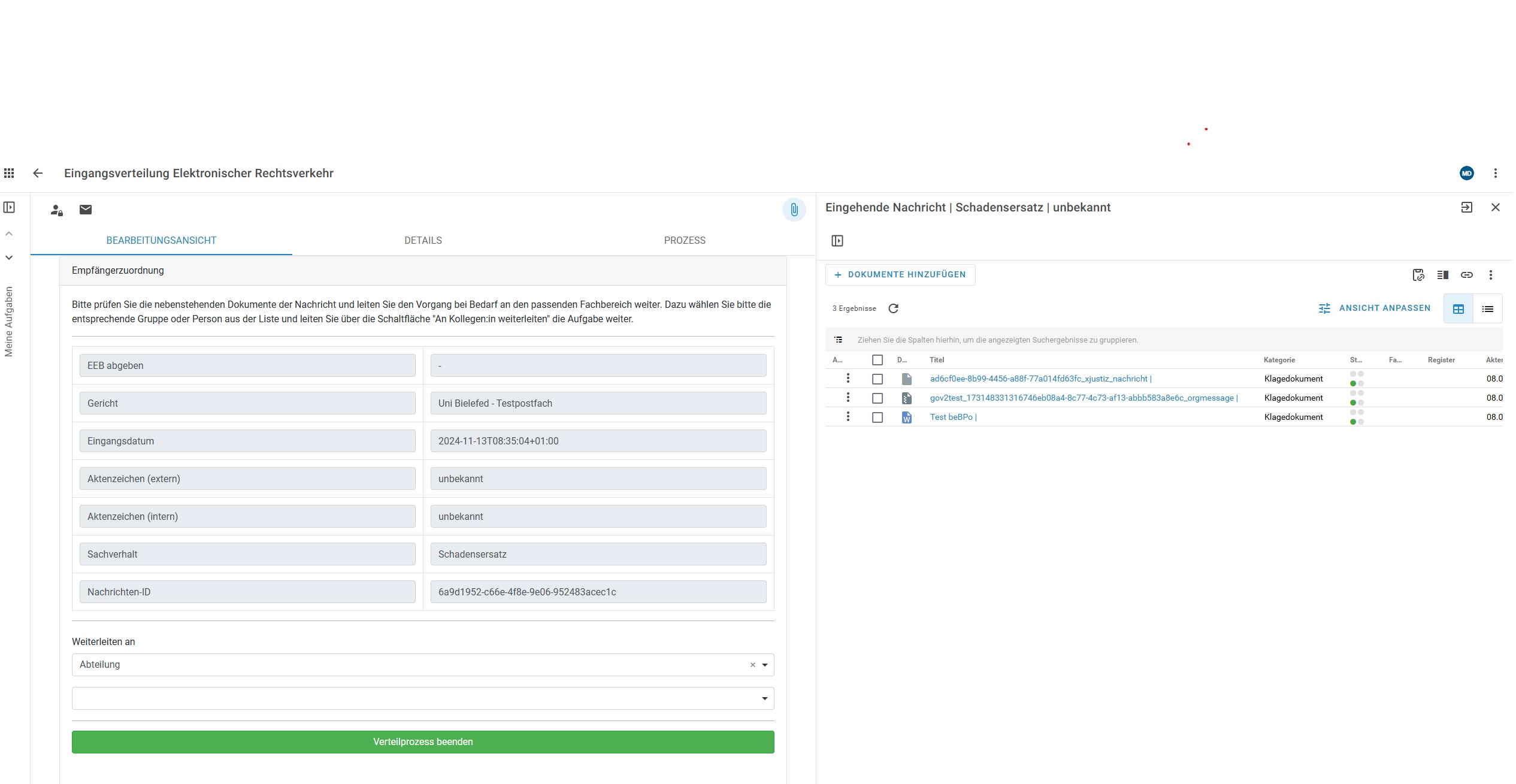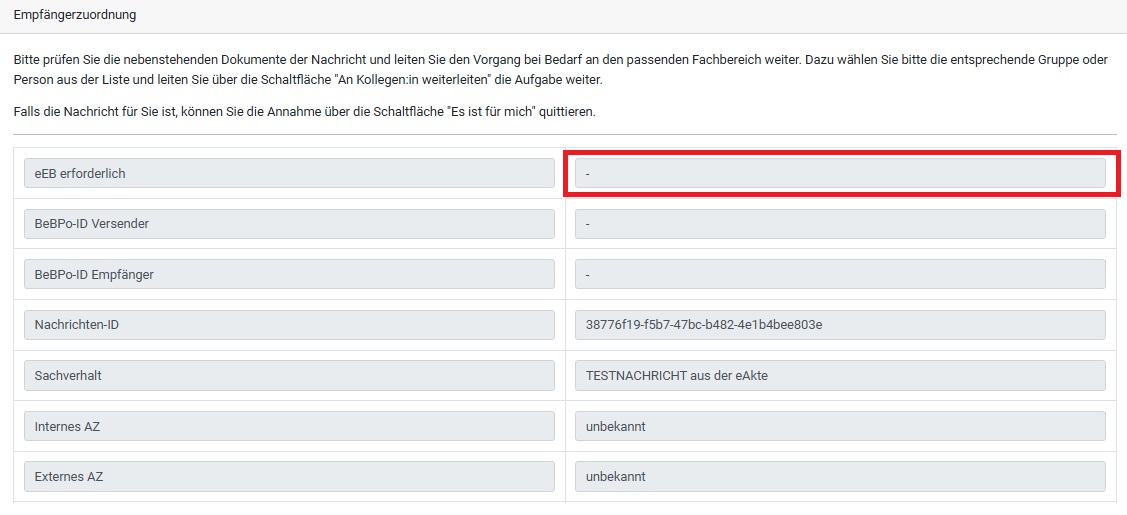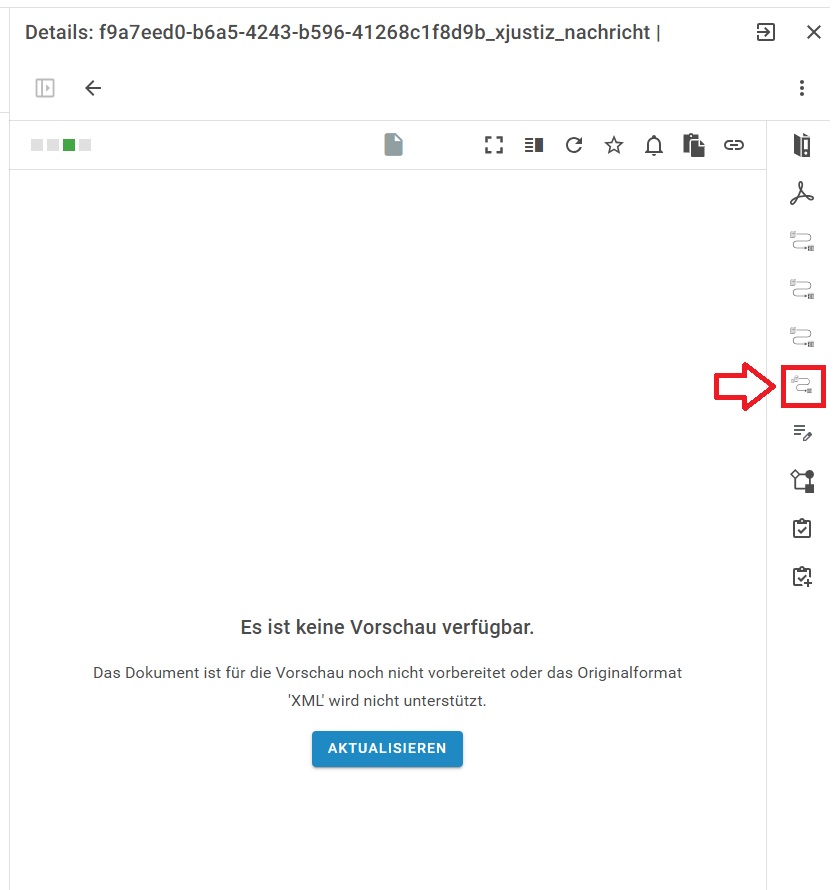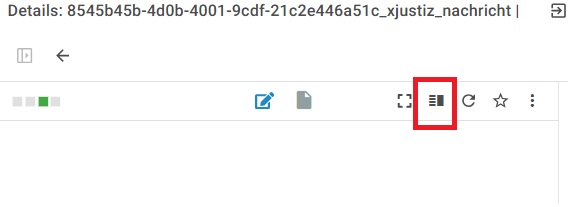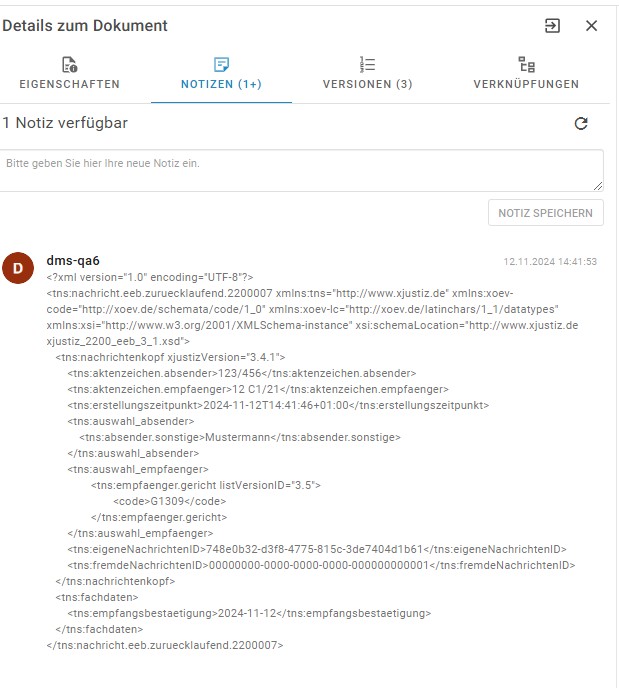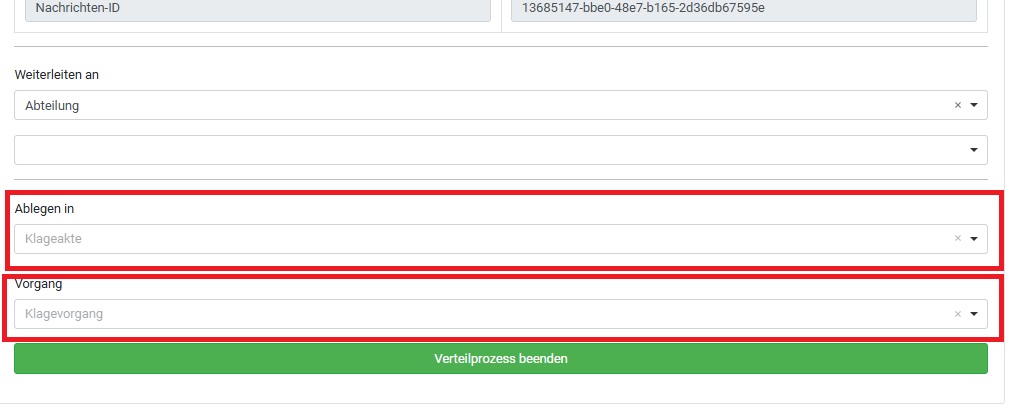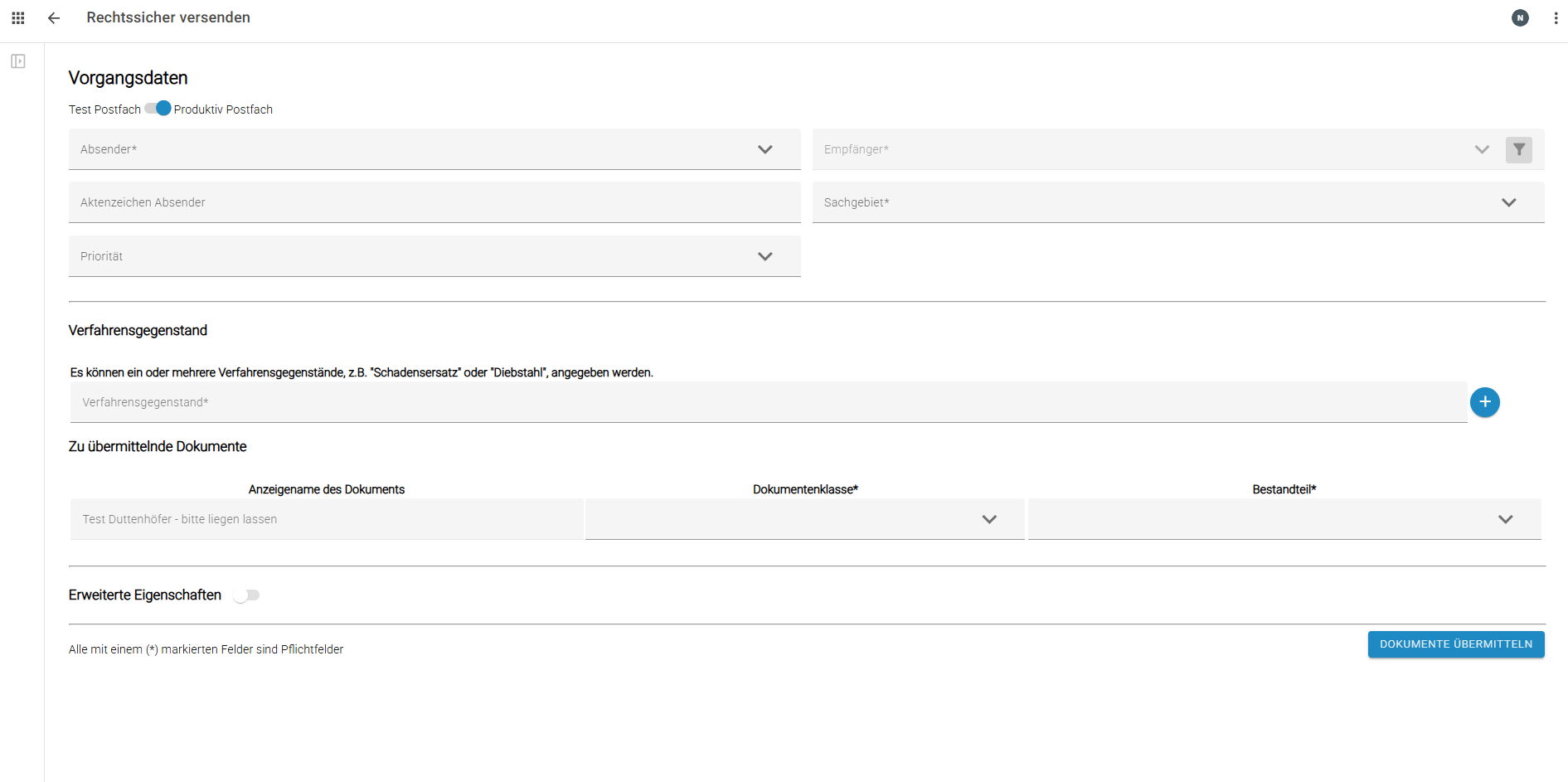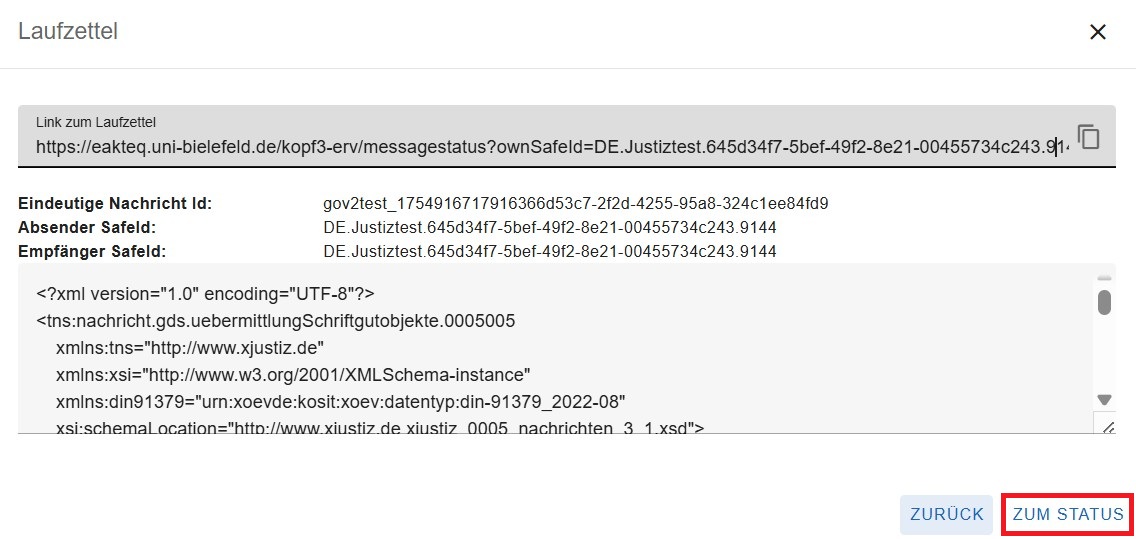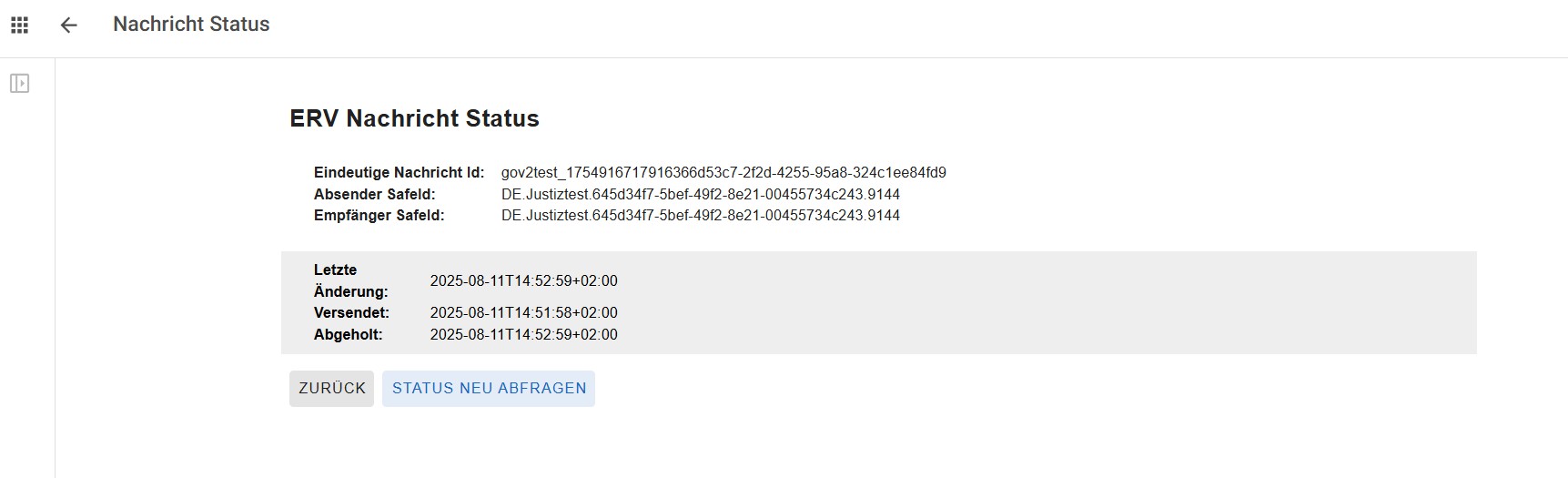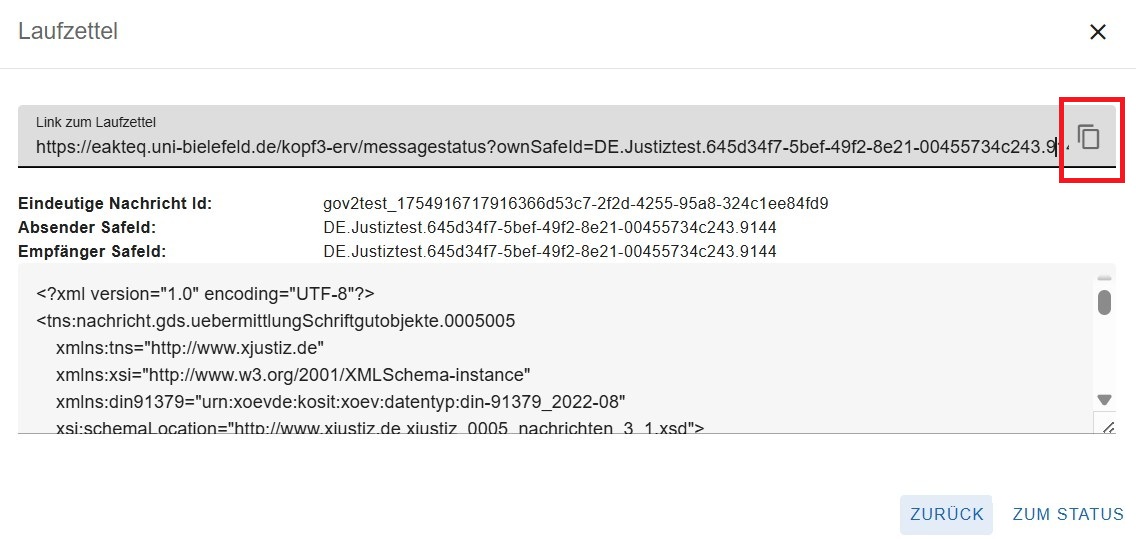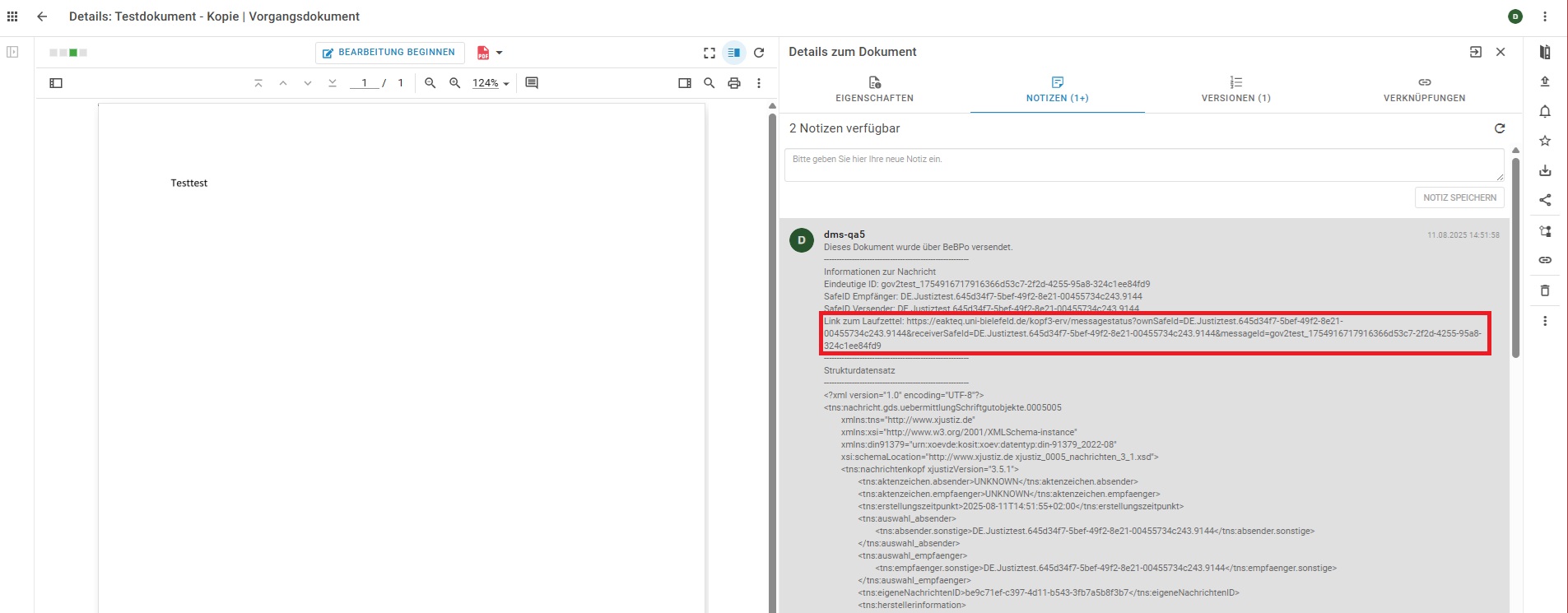BeBPo-Nachrichte bearbeiten/versenden
Eingehende beBPo Nachrichten bearbeiten
Eingegangene beBPo-Nachrichten werden im DMS über das Widget Aufgaben verwaltet.
So erkennen Sie neue Nachrichten:
Auf der Startseite des DMS erscheint eine Zahl in einem blauen Kreis, sobald neue Nachrichten eingegangen sind. Diese Zahl entspricht der Anzahl Ihrer unerledigten Aufgaben und bleibt sichtbar, solange noch offene Aufgaben bestehen. Neue Aufgaben werden zur besseren Erkennbarkeit fett dargestellt. Sobald eine Aufgabe erledigt ist, wird sie nicht mehr als „neu“ markiert, und die Zahl auf der Startseite reduziert sich entsprechend.
Um eine beBPo-Nachricht zu öffnen, klicken Sie einfach auf die gewünschte Nachricht. Nach dem Öffnen wird der Inhalt in einer übersichtlichen Ansicht dargestellt. Auf der linken Seite befinden sich die Metadaten der Nachricht, wie beispielsweise der Absender, das Aktenzeichen und das Eingangsdatum. Auf der rechten Seite werden die zugehörigen Dateien angezeigt,
Bei den beBPo-Nachrichten werden automatisch eine XML-Datei und eine ZIP-Datei mitgesendet. Die ZIP-Datei dient dazu, alle enthaltenen Dateien in einer einzigen Datei zusammenzufassen, ist jedoch für die weitere Bearbeitung nicht relevant. Die XML-Datei enthält strukturierte Informationen, die für den Austausch rechtlicher und verfahrensbezogener Daten im Justizwesen erforderlich sind. Sie ermöglicht beispielsweise die Nachverfolgung von Empfänger, Absender und Anhängen. Derzeit kann diese Datei nicht direkt im DMS geöffnet werden. Um den Inhalt einsehen zu können, muss die Datei zunächst heruntergeladen werden.
Eingehende beBPo Nachrichten weiterleiten
beBPo-Nachrichten können entweder an eine Abteilung oder direkt an eine Person weitergeleitet werden. Wenn die Weiterleitung an eine Abteilung erfolgen soll, muss im Feld Weiterleitung an Kolleg*in oder Abteilung die Option Abteilung ausgewählt werden. Dadurch wird sichergestellt, dass die Nachricht der entsprechenden Abteilung zur weiteren Bearbeitung zur Verfügung steht.
Folgende Abteilungen müssen für die entsprechenden Bereiche ausgewählt werden:
- Dez. F Klageverfahren
- Dez. P/O Klageverfahren
- Dez. SL Assistenz
Sobald die entsprechende Abteilung ausgewählt wurde, erscheint der Button An Kolleg*in weiterleiten, den Sie anklicken müssen, um die Weiterleitung abzuschließen.
elektronisches Empfangsbekenntnis (EEB)
EEB versenden
Ob für eine beBPo-Nachricht ein elektronisches Empfangsbekenntnis (EEB) erforderlich ist, können Sie in den Metadaten der jeweiligen Nachricht einsehen. Wenn ein EEB erforderlich ist, wird im entsprechenden Metadatenfeld Ja oder true angezeigt. Ist kein EEB erforderlich, erscheint stattdessen ein Bindestrich - .
Um ein EEB zu versenden, klicken Sie auf die XML-Datei (xjustiz_nachricht) der beBPo-Nachricht und anschließend im rechten Menü auf die drei Punkte. Unter Weitere Aktionen klicken Sie auf Empfangsbekenntnis senden.
Anschließend öffnet sich ein Fenster, in dem Sie das EEB entweder annehmen oder ablehnen können. Im Feld Vertreten durch haben Sie die Möglichkeit, sich als Justiziar einzutragen oder das Feld leer zu lassen.
Wenn das elektronische Empfangsbekenntnis (EEB) erfolgreich versendet wurde, erscheint eine Bestätigungsmeldung. Zusätzlich wird der Vorgang in den Notizen der XML-Datei protokolliert.
EEB-Versand-Protokoll einsehen
Um zu überprüfen, ob und wann ein EEB versendet wurde, öffnen Sie die XML-Datei (xjustiz_nachricht) der entsprechenden beBPo-Nachricht. In den Details unter Notizen dieser XML-Datei finden Sie das Protokoll zum Versand des EEB.
Klageakte/Klagevorgang anlegen
Um ein Dokument oder eine beBPo-Nachricht ablegen zu können muss es eine Klageakte und einen Klagevorgang geben. Das Vorgehen beim Anlegen einer Klageakte/eines Klagevorgangs ist identisch mit dem Anlegen einer normalen Akte im DMS.
beBPo Nachricht in einen Klagevorgang umhängen/Aufgabe abschließen
Wenn Sie eine beBPo-Nachricht in einen Klagevorgang umhängen möchten, öffnen Sie die Nachricht unter Ihren Aufgaben und wählen im Feld Ablegen in Klageakte und Vorgang die entsprechende Klageakte sowie den Klagevorgang aus. Zum Abschluss klicken Sie auf Verteilprozess beenden. Alle Dateien dieser Nachricht werden dann dem ausgewählten Klagevorgang zugeordnet und die Aufgabe abgeschlossen.
beBPo-Nachricht-Dateien umbenennen
Wenn Sie eine eingehende beBPo-Nachricht bzw. Dokument umbenennen möchten, können Sie dies über die Eigenschaften des Dokuments tun. Detaillierte Anweisungen finden Sie in der unten verlinkten Anleitung.
beBPo-Nachricht mit einem Anhang/Dokument versenden
Um ein einzelnes Dokument über beBPo zu versenden, öffnen Sie zunächst das entsprechende Dokument in der Klageakte. Anschließend klicken Sie rechts auf den Button Rechtssicher versenden, woraufhin sich die beBPo-Versandmaske automatisch öffnet. Nun können Sie die erforderlichen Eingabedaten ausfüllen. Pflichtfelder sind dabei mit einem Stern (*) gekennzeichnet.
Die beBPo Versand-Button befinden sich im rechten Bereich des Dokument (siehe Screenshot "Empfangsbekenntnis senden").
Eingabedaten ausfüllen
- Absender: Universität Bielefeld
- Aktenzeichen Absender: Wird automatisch beim Versand aus der Akte befüllt.
- Priorität: Nur ausfüllen, wenn das Dokument direkt dem Richter vorgelegt werden soll.
- Empfänger: Tragen Sie den Empfänger ein oder nutzen Sie das Filtersymbol (rechts im Bild) zur Suche nach Name, Straße oder Ort.
- Aktenzeichen Empfänger: Wird automatisch beim Versand aus der Akte befüllt.
- Sachgebiet: Wählen Sie das entsprechende Sachgebiet aus.
- Verfahrensgegenstand: Geben Sie den passenden Verfahrensgegenstand an.
- Dokumentklasse: Wählen Sie die zutreffende Dokumentklasse aus der Liste für das jeweilige Dokument aus.
- Bestandteil: Wählen Sie den entsprechenden Bestandteil aus der Liste für das jeweilige Dokument aus.
Unter den Erweiterten Eigenschaften haben Sie die Möglichkeit, weitere am Verfahren beteiligte Personen oder eine Kanzlei anzugeben. Sobald alle erforderlichen Angaben gemacht wurden, schließen Sie den Versand ab, indem Sie auf Dokumente übermitteln klicken. Ihr Dokument wird nun sicher über beBPo versendet.
beBPo-Nachricht mit mehreren Anhängen/Dokumenten versenden
Wenn Sie eine beBPo-Nachricht mit mehreren Anhängen bzw. Dokumenten versenden möchten, müssen Sie zunächst das entsprechende Dokument in der Klageakte auswählen, danach auf die drei Punkte im rechten Menü und anschließend auf den Button Für ERV vormerken klicken.
Wenn Sie eine beBPo-Nachricht mit mehreren Anhängen bzw. Dokumenten versenden möchten, wählen Sie zunächst das entsprechende Dokument in der Klageakte aus. Klicken Sie anschließend im rechten Menü auf die drei Punkte und dann auf den Button Für ERV vormerken. Anschließend werden Ihnen die vorgemerkten Dokumente angezeigt. Diesen Vorgang wiederholen Sie für jedes weitere Dokument, dass Sie versenden möchten. Über den das rote Symbol neben dem Dokument, können Sie vorgemerkte Dokumente wieder entfernen. Beim letzten Dokument, dass Sie versenden wollen, klicken Sie jedoch nicht auf Für ERV vormerken, sondern auf Rechtssicher versenden. Danach öffnet sich die Versandmaske, wie sie auch beim Versand einer beBPo-Nachricht mit nur einem Anhang/Dokument erscheint. In der Versandmaske werden nochmal alle ausgewählten Dokumente aufgeführt. Auch hier können Sie über das rote Minus-Symbol Dokumente wieder aus der beBPo-Nachricht entfernen.
beBPo-Nachricht mit einem Sammel-PDF versenden
Um mehrere Dokumente als ein einziges PDF-Dokument per beBPo zu versenden, müssen Sie zunächst die Funktion „Als PDF zusammenführen“ nutzen, um die einzelnen Dokumente zu einem Gesamt-PDF zu kombinieren. Nachdem die Zusammenführung abgeschlossen ist, erhalten Sie das erstellte PDF per E-Mail. Anschließend laden Sie das Gesamt-PDF in die entsprechende Klageakte hoch und versenden es über die Funktion „Rechtssicher versenden“. Auf diese Weise stellen Sie sicher, dass alle Dokumente korrekt und rechtssicher übermittelt werden.
Auf eine eingehende beBPo Nachrichten antworten
1. Öffnen Sie die Dokumente, die Sie verschicken möchten. Klicken Sie im rechten Menü auf die drei Punkte und wählen Sie ‚Für ERV vormerken aus. Führen Sie diesen Schritt für jedes Dokument durch, dass Sie versenden möchten.
2. Wenn alle zu versendenden Dokumente vorgemerkt sind, suchen Sie in der Nachricht, auf die Sie antworten wollen, die Datei xjustiz_Nachricht. Nutzen Sie das Feld Erstellt am, um die richtige eingegangene Nachricht zu finden und diese von anderen zu unterscheiden.
3. Klicken Sie bei der xjustiz_Nachricht-Datei im rechten Menü auf die drei Punkte und wählen Sie anschließend Antwort erstellen aus.
Als nächstes öffnet sich die gewohnte Versandmaske.
Weitere Hinweise dazu finden Sie im Abschnitt weiter oben Versand einer beBPo-Nachricht mit nur einem Anhang/Dokument.
Das Versandprotokoll wird in den Notizen der xjustiz_Nachricht-Datei geschrieben! Wie Sie zu den Notizen gelangen wird in dem Abschnitt EEB-Versand-Protokoll einsehen beschrieben.
beBPo-Nachricht Versandprotokoll einsehen
Das Versandprotokoll eines Dokuments finden Sie in den Notizen des Dokuments. Wie Sie zu den Notizen eines Dokuments gelangen, wurde bereits im Abschnitt EEB-Versand-Protokoll einsehen beschrieben.
beBPo Nachrichten Abholstatus einsehen
Den Abholstatus einer versendeten Nachricht können Sie entweder direkt nach dem Versand einsehen oder im Nachgang.
Abholstatus direkt nach dem Versand
Wenn Sie den Abholstatus direkt nach dem Versand abrufen möchten müssen Sie auf den Button "Zum Status" klicken, welcher nach dem Versenden einer beBPo Nachricht erscheint.
Der Abholstatus sieht wie folgt aus:
Über den Button "STATUS NEU ABFRAGEN" können Sie den Abholstatus erneut abfragen.
Abholstatus im Nachgang abrufen
Wenn Sie den Abholstatus im Nachgang einsehen möchten müssen Sie sich entweder den Link aus der Meldung vorab kopieren
Oder im Nachgang aus den Notizen einer beBPo Nachricht kopieren:
- Die Notizen einer beBPo Nachricht finden Sie in den Eigenschaften des versendeten Dokuments.
Kopieren Sie den Link zum Laufzettel ab https:// in einen neues Browserfenster.